Fejl ved hentning af data på Facebook kan begrænse din adgang til oplysninger
- Begrænsninger på din konto forårsager ofte Facebook-fejl ved hentning af data.
- Sørg for, at din internet- og netværksforbindelse er stabil for at rette denne fejl.
- Rydning af data på din Facebook kan føre til at miste alle gemte data på din enhed.
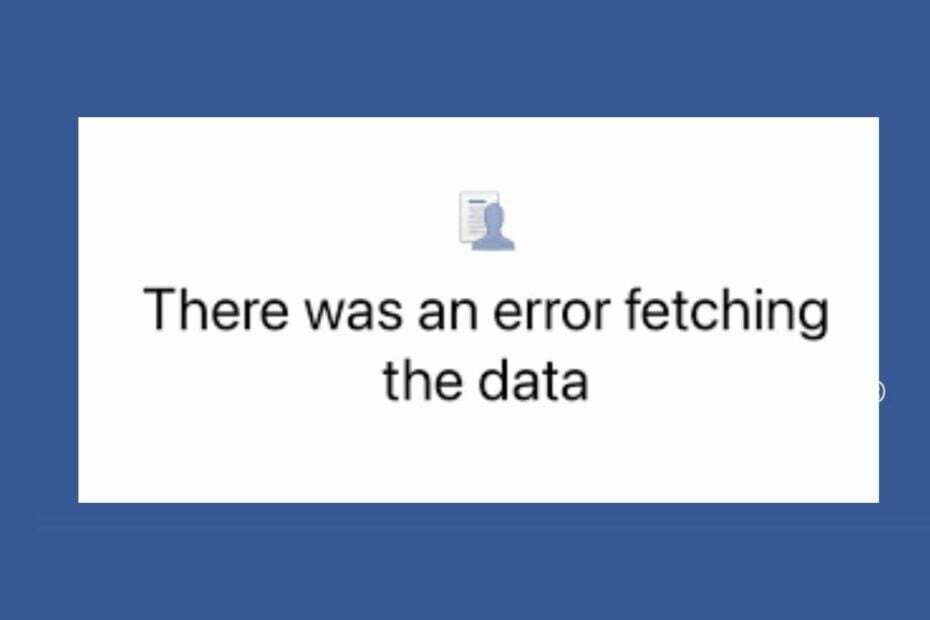
- Nem migrering: Brug Opera-assistenten til at overføre spændende data, såsom bogmærker, adgangskoder osv.
- Optimer ressourceforbruget: din RAM-hukommelse bruges mere effektivt end i andre browsere
- Forbedret privatliv: gratis og ubegrænset VPN integreret
- Ingen annoncer: Indbygget Ad Blocker fremskynder indlæsning af sider og beskytter mod datamining
- Spilvenlig: Opera GX er den første og bedste browser til spil
- Hent Opera
Facebook er en meget brugt social medieapplikation, der giver brugerne mulighed for at forbinde og få adgang til forskelligt indhold. Men nogle brugere har for nylig rapporteret, at de oplever forskellige Facebook-fejl ved hentning af data.
Nogle hævder, at når de vil se Facebook-videoindhold, se sider, invitere venner eller bruge Facebook business suite, og så videre, de støder på fejl som denne, som de alle finder nej til grund. Vær ikke urolig. Der er forskellige årsager til disse fejl, og de er også rettet.
Vi har leveret tre Facebook-fejl ved hentning af datarettelser til disse frustrerende problemer. Du kan følge ethvert af svarene nedenfor for at løse problemet korrekt.
Hvad betyder fejl ved hentning af data på Facebook?
Fejl ved hentning af data på Facebook kan betyde flere ting, såsom manglende evne til at give brugerne deres anmodninger på grund af et defekt netværk, korruption i systemfiler eller problematiske apptjenester.
Når dette sker, vil brugere ikke være i stand til at se billeder, videoklip, se sider og udforske andre funktioner, der er tilgængelige på Facebook, afhængigt af fejlen.
Fejlen med at hente data opstår ikke bare; nogle af årsagerne er:
- Privatlivsindstillinger for et bestemt indhold: I dette tilfælde har ejeren af en bestemt data (video, billede, side osv.) begrænset eller sat nogle personlige regler for brugere på bestemt indhold. Derfor kan du støde på Facebook-invitationsvenner-fejl ved hentning af data.
- Slettet Facebook-profil: Nogle gange, når brugere støder på Facebook Watch-fejl ved at hente data, kan det være, at den Facebook-konto, der uploadede indholdet, ikke længere eksisterer. Når dette sker, fjerner Facebook ofte alt indhold, der er ejendommeligt for en slettet konto.
- Blokeret af en bruger: Det kan betyde, at du har blokeret eller en anden bruger har blokeret dig. Når dette sker, vil både den blokerede og blokereren ikke længere være i stand til at modtage eller sende data fra og til hinanden.
Hurtigt tip:
En hurtig og nyttig tilgang til denne fejl kan være at prøve at ændre browseren og få adgang til Facebook fra en anden. Ved at indlæse siden i en anden browser kan du finde ud af, om selve problemerne var relateret til den hovedårsag.
Vi anbefaler en fantastisk og stabil browser, Opera, som har en masse intuitive og forbedrede funktioner er meget brugervenlig, giver mulighed for en masse tilpasningsfunktioner og har forbedret hastighed og privatliv.

Opera
Tjek denne fuld af funktioner og produktiv-orienterede browser til dine daglige behov.
Hvordan løser jeg fejlen med at hente data på Facebook?
1. Tjek din netværksforbindelse
- Klik F5 eller venstreklik på mellemrum og vælg Opdater for at genindlæse browsersiden.
- Skift til en anden computer eller router, og test, om der er nogen forbedring.
Ekspert tip:
SPONSORERET
Nogle pc-problemer er svære at tackle, især når det kommer til beskadigede arkiver eller manglende Windows-filer. Hvis du har problemer med at rette en fejl, kan dit system være delvist ødelagt.
Vi anbefaler at installere Restoro, et værktøj, der scanner din maskine og identificerer, hvad fejlen er.
Klik her for at downloade og begynde at reparere.
Hvis du bliver ved med at opleve en Facebook-businesssuite-fejl ved hentning af data, mener vi, at du burde være i stand til at rette det ved at følge ovenstående trin.
2. Ryd cache og cookies
- Åben Google Chrome, og klik derefter på Menu-knap.
- Vælg Indstillinger, og under Sikkerhed og privatliv, Klik på Ryd browserdata.

- Vælg det tidsinterval, du ønsker, at dataene skal slettes.
- Bekræft med Slet data.
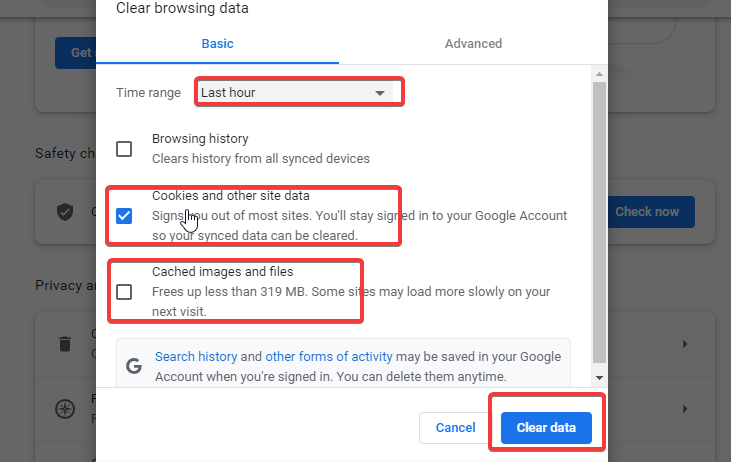
Hvis data gemmes forkert i cachen, kan det få Facebook til at invitere venner fejl ved hentning af data. For at løse dette problem skal du rydde din cache eller dine cookies.
3. Genstart applikationen
Når du støder på en Facebook-hentningsdatafejl, er en af de nemmeste ting at gøre at genstarte Facebook-applikationen.
Hvis du bruger webbrowseren, skal du lukke og genstarte den. En hel pc-genstart er det, du gør, hvis du har hårdt brug for en løsning.
- Zoom-konto deaktiveret? Sådan genaktiveres den
- Cloudflare 403 Forbidden: Hvad betyder det, og hvordan man fikser det
- Fix: Samtalen er for lang ChatGPT-fejl
- ChatGPT Bad Gateway: Hvad betyder det, og hvordan man fikser det
Hvad sker der, hvis jeg rydder data på Facebook?
Når du rydder data på Facebook, forsvinder alt, der er gemt på din pc, relateret til din konto. Selvom dine primære kontooplysninger og alt andet, der er gemt på Facebooks servere, forbliver tilgængelige.
For eksempel mister du kun alle dine filer, og det sletter alle dine chats, men du har stadig din Facebook-konto intakt og aktiv.
Dette er de bedste rettelser til Facebook-fejlen ved hentning af data. Sørg for at følge alle disse trin for at opnå optimale resultater.
Men hvis du støder på dette indhold er ikke tilgængeligt lige nu på Facebook, kan du tjekke vores guide for at rette fejlen. Også hvis din Facebook-appen virker ikke på Windows 10, bør vores guide hjælpe dig med at løse det.
Afslutningsvis er vores artikel om 7 måder at rette Facebook på, når det ikke virker kan også være nyttigt, hvis du støder på et lignende problem.
Skriv venligst dine kommentarer nedenfor. Vi vil gerne høre fra dig.
Har du stadig problemer? Løs dem med dette værktøj:
SPONSORERET
Hvis ovenstående råd ikke har løst dit problem, kan din pc opleve dybere Windows-problemer. Vi anbefaler download af dette PC-reparationsværktøj (vurderet til Great på TrustPilot.com) for nemt at løse dem. Efter installationen skal du blot klikke på Start scanning knappen og tryk derefter på Reparer alle.


